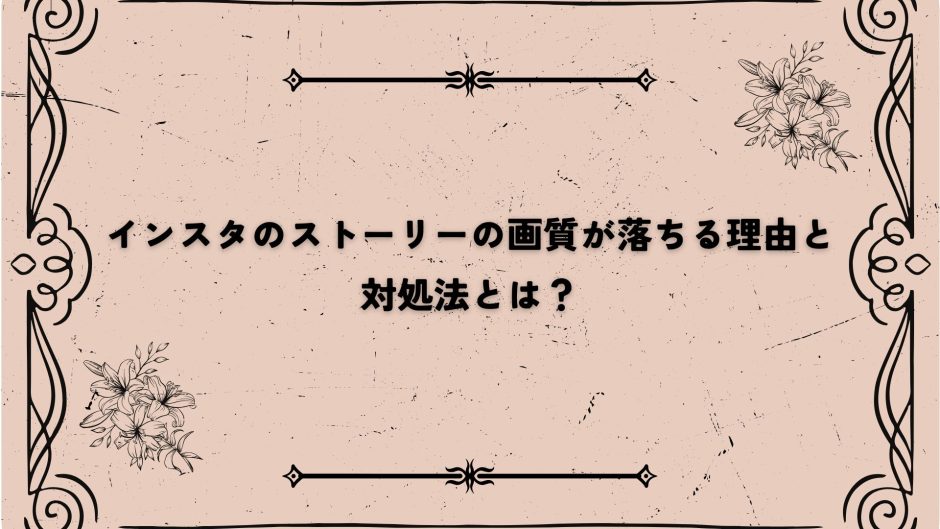「せっかく撮ったストーリー、アップすると画質が悪くなる…」そんなモヤモヤを感じたことはありませんか?
本記事では、Instagramストーリーの画質が劣化する原因を解説し、設定や撮影・編集時にできる具体的な対策を網羅的にご紹介します。iPhone・Android別のチェックポイントや、見落としがちな通信環境の影響まで丁寧にカバーします。
目次
- 1. はじめに:インスタストーリーの画質、気になっていませんか?
- 2. 【原因編】画質が悪くなるメカニズムを徹底解説
- 3. 【設定編】アプリ内設定で画質を改善する方法
- 4. 【スマホ別】iPhone・Androidで画質を上げる設定チェックリスト
- 5. 【撮影編】投稿前に実践すべき画質キープの撮影テクニック
- 6. 【編集編】加工で画質を下げないためのコツ
- 7. 【動画編】ストーリー動画の画質を高めるプロの設定
- 8. 【ネット環境編】投稿時の通信環境が画質に与える影響
- 9. 【応用編】インスタハイライト・リールにも応用できる画質対策
- 10. 【トラブル対応編】それでも画質が改善しない時の最終手段
- 11. 【よくある質問まとめ】インスタストーリー画質Q&A
- 12. まとめ:画質が変わればインスタが変わる!実践チェックリスト付き
1. はじめに:インスタストーリーの画質、気になっていませんか?
インスタグラムのストーリーを投稿したときに、「なんだか画質が悪い…」と感じたことはありませんか?特にキレイに撮ったはずの写真や動画が、アップした瞬間にボヤけていたり、粗くなっていたりすると、ちょっとショックですよね。「自分のスマホのカメラ性能が悪いのかな?」と不安になったり、「設定ミス?」とモヤモヤしたりする方も多いと思います。
実は、インスタのストーリーで画質が下がってしまう理由は、単純なものから意外な落とし穴まで、いくつかあるんです。例えば、インスタの「高画質アップロード設定」がオフになっていたり、写真サイズが推奨より小さすぎて自動圧縮されていたり、通信環境の影響で画質が落ちていたり…。これらはすべて、あなたの努力不足ではなく、ちょっとした知識で解決できる問題なんです。
それに、画質の良し悪しは見た目の美しさだけではなく、あなたの投稿が「伝わるかどうか」にも直結します。ビジネスでインスタを活用している方にとっては、商品の魅力やブランドの世界観が正しく伝わるかがとても大切。だからこそ、画質の最適化は「いいね」や「保存」だけでなく、信頼感やプロフェッショナリズムにもつながっていくんですね。
これから、インスタストーリーの画質が悪くなる具体的な原因と、その対策をしっかり紹介していきます。iPhone・Androidそれぞれのケースや、画像・動画で注意すべきポイントも丁寧に取り上げますので、安心してくださいね。
「なんでこんなにボケちゃうの?」という疑問がスッキリ解消して、ストーリー投稿がもっと楽しく、もっと自信を持ってできるようになるはずです。それでは、いっしょに原因をひとつずつ見ていきましょう。
2. 【原因編】画質が悪くなるメカニズムを徹底解説
インスタグラムのストーリーを投稿したとき、「あれ?撮ったときはキレイだったのに、なんだかボヤけてる…」と感じたことはありませんか?それには、いくつかの明確な原因があります。ここでは、画質が悪くなってしまうメカニズムを5つの視点から分かりやすく解説していきます。この仕組みを知っておくだけで、もう「なぜ画質が悪くなるの?」と悩む必要はなくなりますよ。
2-1. Instagramによる自動圧縮の仕様とは?
インスタグラムは、投稿された写真や動画を自動的に圧縮しています。これによって、スマホで見る分には十分なクオリティを保ちつつも、通信量や表示速度を軽くすることができます。
ただし、この圧縮が過度に行われると画質が大きく低下する原因になります。特にストーリー投稿では、写真や動画が1080×1920pxの推奨サイズから大きく外れていたり、ファイルサイズが重すぎると、インスタ側で大幅にデータがカットされてしまいます。結果的に、モザイクがかったり、文字がにじんだような状態で表示されてしまうのです。
また、形式も重要です。写真は.jpgまたは.png、動画は.mp4または.movが最適です。これ以外の形式や、高ビットレートのままアップすると、強制的な圧縮が行われ、画質が大きく劣化します。
2-2. 通信速度とアップロードタイミングの関係
「Wi-Fiが遅いな」「外出先で投稿しよう」と思っていませんか?実はそれ、ストーリーの画質を悪くしている原因のひとつなんです。
インスタグラムは、通信環境が悪い場合に画質を自動的に落としてアップロードする仕組みになっています。つまり、ネットが不安定な状態で投稿すると、画質が低い状態のまま保存されてしまうんですね。
特にモバイルデータ節約モードがオンになっていると、データ容量を減らすために強い圧縮がかかります。これも画質劣化の一因です。安定したWi-Fi環境で、節約モードをオフにしてからアップロードするだけで、格段にきれいなストーリーになりますよ。
2-3. デバイスによる最適化差(iPhone vs Android vs PC)
「同じように投稿しているのに、あの子のストーリーはなんであんなにキレイなの?」それ、スマホの機種による違いかもしれません。
iPhoneはインスタグラムに最適化されていると言われており、実際に圧縮率が抑えられている傾向があります。一方、Android端末では、インスタ側の最適化が不十分な場合があり、特に画質が落ちやすいとされています。
また、Androidには機種のスペック差が大きく、高性能なカメラを搭載していても、撮影した動画や写真がInstagramで正しく表示されないこともあります。古い端末やエントリーモデルを使っている方は、画質の違いを感じやすいでしょう。
PCからの投稿も画質を維持しやすいですが、ストーリー投稿は基本的にモバイル前提なので、挙動が安定しないことがあります。そのため、スマホを使って最適な条件で投稿するのが一番安全です。
2-4. アップロード時のファイルサイズと拡張子の問題
写真や動画のファイルサイズや拡張子は、インスタの画質にダイレクトに影響を与えます。推奨のファイルサイズは画像なら30MB以下、動画なら4GB以下。
これを超えてしまうと、Instagramは強制的に圧縮をかけます。このとき、元データの質が良くても、圧縮によってノイズが発生したり、輪郭がぼやけてしまうことがあります。
また、ファイル形式も重要です。.heicなどiPhoneのデフォルト形式のままだと、インスタがうまく読み取れず、画質が大きく落ちるケースも。アップロード前に.jpgや.pngに変換しておくと安心です。動画なら.mp4形式で30fpsがもっとも安定しますよ。
2-5. アプリのキャッシュやバージョンが原因になるケース
「アプリの動きが重いな」「前はもっとキレイに投稿できてたのに…」そんなときは、インスタグラムアプリのキャッシュの蓄積やバージョンの古さが原因かもしれません。
キャッシュとは、過去に読み込んだデータの一時保存のこと。これが溜まりすぎると、アプリの動作が不安定になったり、画質に影響が出る場合があります。
また、アプリのバージョンが古いと、画質関連の不具合が解消されていないことがあります。定期的に最新版へアップデートすることで、不具合や画質低下のリスクを回避できます。
スマホ本体のOSも同様で、OSとアプリの組み合わせによっては最適化されず、表示品質に影響が出ることもあるので、全体的なアップデートを習慣にしておきましょう。
3. 【設定編】アプリ内設定で画質を改善する方法
3-1. 「高画質アップロード」機能をONにする手順
Instagramでは、初期設定のままだとアップロード時に画像や動画の画質が自動的に落ちてしまうことがあります。その原因のひとつが、「高画質アップロード」機能がオフになっていることです。この機能をオンにすることで、ストーリーに投稿されるコンテンツがより鮮明になります。
設定の手順はとても簡単です。以下の通りに操作してみましょう。
1. Instagramアプリを開き、自分のプロフィール画面へ移動します。
2. 右上の「三」メニューをタップします。
3. 「設定とプライバシー」>「アカウント」>「データ使用状況」の順にタップします。
4. 「高画質アップロード」をONにします。
この機能をオンにすることで、より美しい画質でストーリーをアップできるようになりますが、注意点もあります。アップロードに時間がかかることや、モバイルデータ通信の消費が増えることがあるため、Wi-Fi環境での使用をおすすめします。
3-2. 節約モードOFFにしないと損をする理由
「高画質アップロード」機能とセットで確認したいのが、「モバイルデータの節約モード」です。この設定がONのままだと、せっかく高画質設定にしていても、アップロード時に画質が落とされてしまうことがあります。
この機能は、スマホのデータ通信量を抑えるために便利ではありますが、Instagramに投稿する画像や動画の圧縮が強くなってしまうというデメリットもあります。特に、Wi-Fiではなくモバイル通信で投稿することが多い方は要注意です。
節約モードをOFFにするには、「高画質アップロード」の設定画面内にある「モバイルデータを節約」オプションを探し、それをOFFにするだけでOKです。少しでも画質を優先したい場合は、必ずこの設定も確認しましょう。
3-3. キャッシュ削除で画質が改善する意外な理由
意外かもしれませんが、Instagramアプリのキャッシュ削除も、画質改善に効果があると言われています。キャッシュとは、アプリが過去に読み込んだデータを一時的に保存しておく仕組みですが、この蓄積が悪さをすることがあるのです。
たとえば、アプリが古い設定や画像処理の情報をキャッシュとして保持していると、最新の高画質設定が正しく反映されないことがあります。また、アプリの動作が重くなることで、画質に悪影響を及ぼすケースも報告されています。
キャッシュを削除するには、以下の手順を参考にしてみてください。
【iPhoneの場合】
1. Instagramアプリを一度削除して、App Storeから再インストールする。
※iOSでは直接キャッシュだけを削除する機能がないため、この方法が有効です。
【Androidの場合】
1. スマホの「設定」>「アプリ」>「Instagram」へ移動。
2. 「ストレージ」>「キャッシュを削除」を選択します。
キャッシュを削除することで、アプリが軽くなり、新しい設定がスムーズに反映されやすくなります。それによってストーリーのアップロード時にも、より鮮明な画質が期待できるようになるのです。
3-4. アプリとOSを最新に保つメリット
InstagramのアプリやスマートフォンのOSは、定期的にアップデートされています。このアップデートを怠っていると、画質に関する不具合や、Instagram側の最適化された設定が反映されないままになることがあります。
とくに、OSが古いバージョンだと、Instagramアプリが持つ最新の処理能力をフルに活用できず、投稿時に自動で画質が落とされてしまう可能性があります。
また、古いアプリでは不具合が残っていたり、対応していない画像・動画形式があるため、不必要な圧縮がかかる原因にもなります。
アプリを最新状態に保つには、以下の手順が有効です。
【Instagramアプリのアップデート方法】
iPhone:App Storeを開き、「Instagram」と検索 →「アップデート」が表示されていればタップ。
Android:Google Playを開き、「Instagram」と検索 →「更新」が表示されていればタップ。
【スマホ本体のアップデート方法】
設定アプリを開き、「一般」>「ソフトウェアアップデート」から確認します(iOSの場合)。Androidの場合は「設定」>「システム」>「システムアップデート」から確認できます。
定期的にチェックすることで、アプリと端末両方の性能を最大限に引き出し、インスタストーリーの画質をより高く保つことができますよ。
4. 【スマホ別】iPhone・Androidで画質を上げる設定チェックリスト
4-1. iPhoneユーザーが見落としがちなiCloud設定
iPhoneを使っていて「インスタのストーリーだけ画質が悪い…」と感じたこと、ありませんか?実は、その原因のひとつがiCloudの設定にあるんです。
特に気をつけたいのが「iPhoneのストレージを最適化」オプション。これがONになっていると、iPhoneの空き容量を増やすために、写真や動画が自動的に低解像度で保存されてしまいます。見た目にはわかりにくくても、いざインスタにアップすると、「なんか荒い…?」という結果に。
以下の手順で設定をチェックしてみましょう。
① iPhoneの設定アプリを開く
② 一番上の「自分の名前」をタップしてiCloud設定へ
③「写真」→「iPhoneのストレージを最適化」がONになっていたら、「オリジナルをダウンロード」を選択に変更
これで、iPhone上の写真や動画は常にフル画質で保持されるようになります。つまり、インスタにアップするときも圧縮されず、最高画質で投稿できるんです。
ちょっとした見落としですが、ここを変えるだけでインスタの見え方が大きく変わりますよ。
4-2. Androidユーザーがやるべきカメラ設定5選
Androidユーザーのあなたも、「なんでiPhoneの人はインスタでいつもキレイなの?」と思ったことありませんか?その理由は、カメラ設定やInstagramアプリの最適化に違いがあるからなんです。
でも大丈夫!Androidでも正しく設定すれば、インスタの画質はグッと向上します。ここでは、5つのポイントをお伝えします。
① カメラアプリを開いたら、アスペクト比を「9:16」に設定しましょう。これはストーリーズの画面比率にぴったり合うため、余分なトリミングが起きにくくなります。
② 写真・動画の解像度は「最大」に設定。「中」や「低」になっていないか、しっかり確認してくださいね。
③ フレームレート(fps)は30fpsがおすすめ。これが安定した滑らかな再生につながります。一部の機種では60fpsが選べますが、アップロード時に圧縮されて逆に画質が落ちることもあるので要注意です。
④ HDR(ハイダイナミックレンジ)をONに。明るい部分と暗い部分の差がくっきりするので、映える写真になります。
⑤ Googleフォトなどで自動圧縮されていないかチェック。アプリによっては、保存時に自動で画質を落としていることがあるんです。保存設定を「高画質」から「元の画質」に変更しましょう。
また、Android端末によってはInstagramとの相性が良くないものもあります。例えば、古い機種だとどうしても処理性能が追いつかず、画質が劣化しがちです。可能であれば、新しいモデルの検討もおすすめです。
4-3. PixelやGalaxyなど端末別の注意点
最後に、よく使われているAndroid端末「Pixel」や「Galaxy」シリーズについて、特に注意してほしい点を解説します。
まずPixelシリーズは、Google純正ということもあり、基本的には優秀です。しかし注意点として、「写真をGoogleフォトに自動バックアップする設定」が有効になっている場合、アップロード時に画質が劣化してしまう可能性があります。Googleフォトの設定で「保存形式」を「元の画質」にしておきましょう。
また、Pixelではカメラアプリ内に「HEVC」や「HDR+」という機能がありますが、これらはInstagramでうまく表示されないことがあるため、無効にするか、一度保存後にMP4形式に変換してから投稿するのがおすすめです。
次にGalaxyシリーズ。Samsung独自のカメラ補正やAI補正が入っているため、撮影時はとてもキレイに見える反面、実際にインスタに投稿すると画質が落ちて見えることがあります。
この問題を避けるには、Galaxyの「プロモード」を活用して、自分でISOやシャッタースピードを調整すると、画質劣化を最小限に抑えることができます。また、インスタに投稿する前に、専用の編集アプリ(例:SnapseedやLightroom)で明るさや解像度を調整しておくと安心です。
さらにGalaxyでは、「モーションフォト」などの特殊機能を使って撮影した写真が、インスタ側で正しく処理されずに画質が崩れるケースも。この機能はOFFにしておきましょう。
PixelやGalaxyは性能が高い分、カスタマイズも豊富なので、ひとつひとつ丁寧に設定を見直すことが大切です。
5. 【撮影編】投稿前に実践すべき画質キープの撮影テクニック
インスタのストーリーに投稿した写真や動画が「なんだかボヤけて見える…」なんてことありませんか?それ、撮影の時点での工夫で大きく変わるんです。ここでは、ストーリーの画質を保ったまま投稿するために、撮影段階で意識しておきたいポイントを詳しく紹介します。スマホだけで撮っても、ちょっとしたコツで驚くほど仕上がりが変わりますよ。
5-1. 撮影解像度は「1080×1920」に必ず設定
まず最初に覚えておきたいのが、ストーリーズに最適な解像度は「1080×1920ピクセル」ということ。このサイズは、縦横比9:16に対応しており、Instagram側が自動で画質を圧縮してしまうのを防ぐのに重要な役割を果たします。
もしこのサイズから外れた動画や写真を使ってしまうと、アップロード時にInstagramが強制的に調整し、結果的に画質が荒く見えることになります。スマホのカメラ設定から撮影サイズを事前に「フルHD(1080×1920)」に変更しておきましょう。
また、動画のフレームレートも大切です。30fpsで保存すると、なめらかで美しいストーリー投稿が実現できます。
5-2. 明るさと自然光の使い方が画質を左右する
画質がよく見えるかどうかは、明るさと光の取り込み方でも大きく変わります。たとえば、暗い部屋で撮った写真はノイズが入りやすく、ぼやけた印象になりますよね。
そこで活用したいのが自然光。晴れた日の午前中など、柔らかい自然光が入る場所で撮影すれば、肌の色もキレイに見えて、全体的に明るく鮮明な仕上がりになります。
もし自然光が難しい場所での撮影なら、リングライトやLED照明を使って、顔全体に均一に光が当たるように意識しましょう。
5-3. 三脚・スタビライザーの有無で動画の見え方が激変
スマホを手で持ったまま動画を撮ると、どうしても手ブレが発生してしまいますよね。この手ブレが画質の低下を引き起こす大きな原因になるんです。
そこで役立つのが、三脚やスタビライザー(ジンバル)。これらを使えば、スマホをしっかり固定できるため、手ブレのない滑らかな映像を撮ることができます。
特に動画撮影をするなら、三脚を立てて撮るだけでも「プロっぽさ」が出て、フォロワーの反応も良くなるはずです。
5-4. 「ズーム撮影」はNG?画質を落とさない構図のコツ
スマホのカメラでズームして撮ると、画質が一気に落ちた経験はありませんか?これは、スマホのズームが“デジタルズーム”である場合が多いため。
デジタルズームは、画像を引き延ばすような処理をするので、結果的にぼやけた写真になってしまうんです。
そこでおすすめなのが、最初から被写体に近づいて撮るということ。ズームは使わず、自分の足を使って構図を工夫することで、画質を落とさずに臨場感のある写真が撮れます。
5-5. インカメラと外カメラ、どちらが良い?
自撮りをする時に便利なインカメラですが、画質重視なら外カメラ(背面カメラ)一択です。
多くのスマートフォンでは、外カメラの方が画素数やセンサーの性能が高く、鮮明で色味も正確に撮影できるよう設計されています。インカメラは手軽さがメリットですが、解像度が低くなる傾向があるため、プロっぽいストーリーを目指すなら外カメラで撮るのが正解です。
どうしても自撮りが必要な場合は、外カメラで撮るためにスマホスタンドやBluetoothリモコンなどを活用してみてくださいね。
6. 【編集編】加工で画質を下げないためのコツ
ストーリーズの見た目をおしゃれにしたい!と、いろんな加工を頑張る人は多いですよね。でも、実は加工のやりすぎが画質の低下を引き起こしてしまうこと、知っていましたか?ここでは、編集によってインスタの画質を落とさずに済む、重要なポイントを4つに分けて紹介していきます。
6-1. インスタ内編集ツールと外部アプリの使い分け
インスタグラム内の編集ツールはシンプルで便利ですが、細かい色味や明るさの調整には限界があります。そのため、画質をキープしたまま編集したい場合は、外部アプリとの併用がとっても有効です。たとえば「Lightroom」や「Snapseed」などのアプリは、プロのカメラマンも使うほど高性能。色のトーンやシャープさを繊細に調整できるので、画質を劣化させずに魅力的な画像が作れます。
ポイントは、「編集の順番」です。まずは外部アプリで写真をきれいに整えてから、インスタアプリで軽い装飾をする、という流れが理想的。最初から最後までインスタ内だけで編集すると、インスタ側で自動圧縮がかかりやすく、細部がボヤけてしまうこともあるんです。
6-2. 「やりすぎ加工」が画質を落とすメカニズム
加工って楽しくて、つい色味やコントラスト、シャドウなどをたくさんいじっちゃいますよね。でも、それが「やりすぎ加工」と呼ばれる状態になってしまうと要注意。画像のデータ量が増えすぎて、インスタにアップロードする時に自動で強く圧縮される原因になるからです。
とくに注意したいのが、「HDRフィルター」や「過度なシャープネス」。これらを重ねていくと、写真の本来の階調が失われ、見た目が不自然になるだけでなく、インスタの圧縮処理でブロックノイズが目立つようになります。特に動画では、激しい色補正や強いフィルターをかけることでビットレートが過剰になり、投稿後にボヤけた映像になることが多いです。
6-3. フォント・スタンプの重ねすぎに注意
ストーリーズではスタンプや文字をいっぱい使いたくなりますが、過剰に重ねると画質に悪影響が出てきます。これは、装飾を追加すればするほど画像の「レイヤー」が増え、ファイルサイズが大きくなってしまうからです。
Instagramは、投稿前のファイルを自動的に圧縮することで読み込み速度を上げています。このとき、データ量が多いと圧縮率も高くなり、画像がにじんだり荒れたりするリスクが大きくなるのです。
目安として、テキストは2~3行以内・スタンプは3個までが安心。あれもこれもと詰め込みすぎるより、スッキリしたビジュアルの方がむしろ目を引きますよ。
6-4. 画質を保ったまま編集できるおすすめアプリ3選
最後に、画質を落とさずに美しく編集できるおすすめの外部アプリを3つ紹介します。どれもInstagramとの相性がよく、初心者でも扱いやすいのでぜひ試してみてくださいね。
① Lightroom(アドビ)
プロが使う本格派アプリ。細かい明るさや色味の調整ができ、RAW画像にも対応。iPhone・Android両方で使えて、無料でも十分な機能がそろっています。特に「明瞭度」や「自然な彩度」を使うと、色鮮やかなのに上品な写真に仕上がります。
② VSCO
おしゃれなフィルターが豊富で、簡単にシネマ風やフィルムカメラ風の仕上がりにできます。加工しすぎず、自然な雰囲気を保てるのが魅力。インスタとの相性も抜群で、保存時の解像度も高めに設定可能です。
③ Snapseed(Google)
部分補正やディテール強調など、ピンポイントでの画質補正が得意なアプリです。特に「ディテール」でシャープさを少しだけ追加するのが、ストーリーズ映えにぴったり。Google提供なので安心して使えますし、完全無料で広告もありません。
どのアプリも、編集後に画像サイズ(1080×1920px)と形式(.jpgか.png)を最適化して保存することを忘れずに。それだけで、アップロード時の画質劣化をかなり抑えることができます。
7. 【動画編】ストーリー動画の画質を高めるプロの設定
インスタグラムのストーリーズで「動画の画質が悪い」と感じたこと、ありませんか?せっかくキレイに撮ったのに、アップしたらザラザラしてしまう…。そんなときは、動画の形式や設定をきちんと見直すだけで、驚くほどクリアな仕上がりになりますよ。ここではプロも実践している動画投稿の設定方法を、わかりやすく丁寧に解説していきます。
7-1. 最適な動画形式(MP4/H.264/30fps)とは
Instagramストーリーに動画を投稿するなら、動画のファイル形式は「MP4」形式がベストです。中でもコーデックは「H.264」、音声はAACを選ぶと、インスタ側での圧縮による画質劣化を防ぎやすくなります。
そしてもう一つ大切なのがフレームレート(fps)の設定です。ストーリーに最適なfpsは「30fps」です。60fpsや24fpsでも投稿はできますが、インスタ側が再圧縮することで、逆に画質が荒くなる可能性があるのです。
また、アスペクト比は「9:16」、解像度は「1080×1920ピクセル」に合わせると、画面いっぱいに綺麗に表示されます。この組み合わせを守るだけでも、動画のクオリティが一気にアップしますよ。
7-2. ビットレート・fps・解像度のバランス調整法
高画質な動画をアップするには、ビットレートも非常に大切です。インスタのストーリーでは、映像のビットレートを「4〜8Mbps」程度に設定するのが理想的。ビットレートが高すぎると、自動圧縮されるため、画質が劣化しやすくなります。
また、fpsが30であれば、1080pの解像度とビットレートをバランスよく保てます。たとえば、4K動画をそのまま投稿すると、強制的に縮小されてしまい、かえって画質が落ちることも。そのため、最初からストーリー用に「1080×1920・30fps・MP4形式」へ変換しておくことがとても重要なのです。
撮影時には、スマホのカメラ設定でフルHD(1080p)30fpsを選択しましょう。動画編集アプリでは、保存形式とビットレートもきちんと確認して調整することがポイントです。
7-3. 動画圧縮ツールの正しい使い方と注意点
動画をアップする前にファイルサイズを調整したいときは、動画圧縮ツールを使うと便利です。代表的なツールとしては「HandBrake」「Clideo」「VideoProc Converter」などがあります。
ただし、圧縮ツールを使う際にはいくつかの注意点があります。まず、無理にファイルサイズを小さくしすぎないこと。極端に圧縮すると、ブロックノイズが出たり、文字や人物の輪郭がぼやけてしまいます。
もう一つは、エンコード設定を見直すこと。ツールによってはH.265が初期設定になっている場合がありますが、Instagramとの相性が良いのはH.264です。
そして必ず縦長(9:16)比率に合わせてから圧縮しましょう。比率がずれていると、Instagramが自動でトリミングしたり、表示が切れてしまうことがあります。
7-4. 長尺動画を複数ストーリーに分ける時の注意
15秒以上の動画をアップする場合、ストーリーは自動で複数に分割されますが、ここにも注意点があります。長尺動画を複数ストーリーに分割する場合、セクションごとに区切る位置が適切でないと、途切れた印象になってしまうのです。
そのため、事前に動画編集アプリで15秒ずつに手動でカットし、つなぎ目に違和感が出ないよう編集するのがオススメです。セリフの途中で切れたり、効果音が中断されると、見る人にとってとても見づらくなってしまいます。
また、分割後の各パートも、1080×1920/30fpsの基本設定を守ることが大切です。パートごとに画質やサイズがバラバラだと、ストーリー全体の統一感が損なわれてしまいます。
音声が重要な動画なら、各パートの音のつながりも意識して、滑らかに切り替わるように編集しておきましょう。
8. 【ネット環境編】投稿時の通信環境が画質に与える影響
インスタグラムのストーリーズに投稿した写真や動画の画質が「なんだか悪いな…」と感じたことはありませんか?その原因、実は通信環境にあるかもしれません。ストーリーズ投稿時のネット環境によって、画質は大きく左右されるんです。ここでは、Wi-Fiとモバイル通信の違いや、速度チェックの方法、さらには深夜投稿に潜む落とし穴について詳しくご紹介します。お子さんにもわかるように、やさしく、でもしっかりと解説していきますね。
8-1. Wi-Fi接続 vs モバイル通信、どちらが良い?
まずは、ストーリー投稿時にWi-Fiとモバイルデータ通信(4G/5G)のどちらが良いか、というお話です。結論から言えば、画質を最優先するならWi-Fi接続がおすすめです。
なぜかというと、Wi-Fiは一般的に通信の安定性と速度が高いからです。特に、インスタグラムの設定で「高画質アップロード」をONにしている場合、モバイル通信では画質が自動的に抑えられることがあります。これは、通信量を節約するための措置で、「節約モード」がONになっていると、通信が不安定なときに強制的に圧縮されることもあります。
一方で、モバイル通信でも5Gなど高速通信が安定している環境であれば、Wi-Fiとほぼ同等の画質でアップロードが可能な場合もあります。しかし、ちょっとでも電波が弱くなると、すぐに画質が落ちてしまうことも。特に移動中の投稿などは要注意です。
ポイントは「安定性」と「速度」。ストーリーズの画質を落としたくない場合は、なるべく自宅やカフェの高速Wi-Fiを使ってアップロードするのがベストです。
8-2. 通信速度チェックと改善方法(Speedtest活用法)
では、実際に自分のネット環境が画質に適した状態なのかをどう確認すればよいのでしょうか? そんなときに便利なのが、通信速度を測る無料アプリ「Speedtest」です。
Speedtestを使えば、「ダウンロード速度」と「アップロード速度」の両方が一目でわかります。 インスタストーリーを高画質で投稿したいときに重要なのは、特にアップロード速度です。
目安としては、アップロード速度が5Mbps以上であれば、画質劣化の心配は少ないといえます。 逆に、2Mbps以下だと画質が落ちたり、動画が荒くなってしまう可能性が高まります。
もし速度が遅いと感じたら、以下の方法を試してみてください。
- ルーターの再起動(Wi-Fiの場合)
- 電波の強い場所に移動
- モバイル通信からWi-Fiに切り替える
- 他のアプリのバックグラウンド通信を停止する
こうした工夫だけでも、ストーリーの画質が改善されるケースは多いですよ。
8-3. 深夜投稿が画質に影響?混雑時間帯の落とし穴
「夜中に投稿したら、なんだか画質が落ちた気がする…」そんな経験はありませんか?それ、時間帯による通信の混雑が原因かもしれません。
特に20時〜24時の時間帯は、インスタグラムやYouTube、TikTokなどを使う人が多くなる「通信のゴールデンタイム」です。この時間帯は、通信回線が混み合ってアップロードが不安定になりやすくなります。その結果、インスタグラム側が画質を自動的に落として投稿することがあります。
こうした現象は、特にモバイル通信を使用している場合や、マンションなど複数世帯が共用のWi-Fiを使っている環境で起こりやすいです。たとえば、同じWi-Fiでも「夜にアップした動画は粗いのに、朝アップしたらキレイだった!」なんてことも。
投稿時間をずらすだけで画質が上がることもあるんです。もしもストーリーの画質にこだわりたいなら、早朝や午前中といった通信が空いている時間帯に投稿してみましょう。
8-4. まとめ
インスタグラムのストーリー画質を左右する大きなポイントは、投稿時の通信環境にあります。
Wi-Fiの安定した接続を活用し、Speedtestなどで速度をチェック、さらに混雑時間帯を避けることで、驚くほどストーリーの画質が向上します。
とくに大事なのは、アップロード速度を意識することと、高画質アップロード設定が活かされるような環境で投稿すること。ちょっとした工夫で、あなたのインスタがもっと魅力的に見えるようになりますよ。
ネット環境、ちょっと気にしてみてくださいね。それだけで、フォロワーさんの反応が変わるかもしれません。
9. 【応用編】インスタハイライト・リールにも応用できる画質対策
9-1. ハイライト保存後に画質が劣化する原因
インスタのハイライトに追加したストーリー、後で見返すと「あれ?なんだかぼやけてる……」と感じたことはありませんか?この画質劣化の原因は、実は投稿の「元データ」にあります。アップロードする際に、元々の写真や動画の画質が低かったり、サイズや比率がインスタ仕様とズレていた場合、自動的に圧縮処理が行われてしまうのです。
とくに多いのが、画像のアスペクト比が9:16でない、もしくはサイズが小さい(例:720×1280pxなど)ケース。この場合、インスタが強制的にリサイズするため、画質が落ちてしまいます。また、加工をしすぎたり、LINEなど他アプリで圧縮された写真を再投稿していると、さらに画質は悪化します。
ハイライトはストーリーを保存する形式なので、元のストーリーがすでに荒かったら、そのまま荒いまま保存されてしまいます。つまり、ハイライトの画質は「投稿時点」でほぼ決まっているのです。
9-2. リール投稿の画質が落ちるケースとの違い
リール投稿とハイライトでは、画質劣化の原因が微妙に異なります。ハイライトはストーリーを保存したものであるため、静止画や15秒以内の短い動画が中心で、インスタ側が比較的軽い処理を行います。一方でリールは最大90秒、かつ音声付き・動きのある動画であるため、アップロード時により強い圧縮アルゴリズムがかかります。
さらに、リールの場合はユーザーの通信環境や端末の性能に応じて、自動的に画質が調整されることもあります。Wi-Fiが不安定だったり、モバイルデータの節約モードがONになっていると、720pやそれ以下の解像度に強制的に落とされることも。
また、リール動画は30fpsで撮影・保存することが推奨されていますが、ここを間違えると「カクカクして画質が悪く見える」原因になります。つまり、リールでは「撮影・編集・アップロード」すべての工程で画質管理が必要になります。
9-3. 投稿サイズ統一が画質維持のカギ
画質をキレイに保つための最大のコツ、それが投稿サイズの統一です。インスタは非常に繊細なアルゴリズムを使って投稿を最適化しており、サイズや形式がバラバラだと、自動で補正処理がかかります。この補正こそが画質を下げる要因なんです。
ストーリー・ハイライト・リール、すべての投稿において推奨される画像サイズは1080×1920ピクセル、アスペクト比は9:16です。また、画像なら.jpgまたは.png、動画なら.mp4(最大4GB)が推奨形式。
加えて、外部アプリで編集する際も、書き出し設定に注意しましょう。書き出し後に画質が落ちていないか、実際にアップロードする前に確認するクセをつけると安心です。特に動画は、圧縮回数が多くなるほど劣化しやすくなるため、編集→保存→再編集……という工程はなるべく避けましょう。
すべての投稿で同じ解像度・同じ比率・同じ形式を意識することで、インスタのアルゴリズムに無駄な補正をさせず、最高の状態で表示させることができます。
10. 【トラブル対応編】それでも画質が改善しない時の最終手段
「高画質モードもONにしたし、通信環境も問題ないのに、なぜかインスタストーリーの画質が悪いまま…」そんなとき、どうしても避けて通れないのが端末側やアプリの問題です。ここでは、どんな対策をしても改善されない場合にチェックすべきポイントと、最終的に検討すべき方法について具体的に解説していきます。
10-1. 古い端末を使っている場合の対策
実はインスタグラムは機種によって最適化の度合いが異なるんです。特にAndroid端末の場合、古い機種やミドルレンジモデルでは、撮影した画像や動画がアプリ上で圧縮され、iPhoneと比べて明らかに画質が悪く見えることがあります。
たとえば、「カメラの解像度は高いのに、アップロードした瞬間にぼやける」「動画が荒くなる」という場合、端末そのものがインスタに最適化されていない可能性があります。
このようなときは、以下のような対策を試してみましょう。
- カメラの設定を最高画質(例:4Kや1080p/30fps)に変更
- 自然光の下で撮影してノイズを減らす
- インスタ推奨サイズ(1080×1920)で撮影・保存
それでも改善が見られない場合は、残念ながら機種のスペック不足が原因かもしれません。 特に3年以上前の端末を使っている方は、買い替えを視野に入れることで画質の劇的改善が見込めます。
10-2. アカウント制限やバグの可能性を疑うべき?
どれだけ設定を見直しても改善しない場合、実はInstagramアカウント側の一時的な制限や、アプリのバグが影響していることもあります。
以下のような兆候があれば、システム側の問題の可能性が高いです。
- 他の端末でも同じアカウントで画質が悪い
- 複数のストーリー投稿が連続して荒く表示される
- Instagramアプリだけでなく、他のSNS投稿でも不具合が出ている
このような場合は、次のような対応を取ってみてください。
- Instagramの公式ヘルプに問い合わせ
- 一時的に別アカウントで投稿して確認
- アプリの再起動やキャッシュ削除
特にバグは、Instagram側のアップデートで突然解消されることも多いため、定期的に最新バージョンに更新するようにしましょう。
10-3. 最終手段:再インストールや機種変更の判断基準
「何をやっても改善されない…」と感じたら、次に試すべきはInstagramアプリの再インストールです。 不要なキャッシュや設定エラーが溜まっていることで、画質に悪影響を及ぼしている可能性があります。
再インストールの際は以下のポイントを意識しましょう。
- アカウント情報を事前にバックアップしておく
- 削除後にスマホを再起動してから再インストール
これでも解決しない場合は、いよいよ機種変更を検討する段階です。 以下のような条件が揃っていれば、機種変更によってインスタ画質が劇的に改善する可能性が高いです。
- 端末のOSバージョンが古い(iOS 14以下、Android 10以下)
- カメラ性能が800万画素未満
- メモリ容量が少なく、アプリが重い
最新のiPhoneやGalaxyシリーズなど、カメラ性能が高くインスタとの互換性が高い機種に変えることで、明らかに画質が変わります。
10-4. 高画質を維持できる投稿予約ツールの活用
毎回スマホで直接投稿していると、通信状況やその時の環境によって画質が左右されることがあります。 そんなときにおすすめなのがInstagram対応の投稿予約ツールの活用です。
特に以下のようなツールは、高画質のままストーリーを投稿するのに便利です。
- Later(レイター):事前にパソコンから高解像度データをアップできる
- Canva Pro:画像作成から予約投稿まで一括管理
- Meta Business Suite:Facebook公式で安定性が高く、画質保持力も◎
これらのツールは、PCからアップロードすることで自動圧縮を最小限に抑え、画質を保ったまま投稿できます。 特にビジネス用途でブランドイメージを大切にしたい方は、ぜひ導入を検討してみてください。
高画質を維持したまま投稿するには、投稿経路そのものを見直すことがカギです。スマホ直投稿だけが手段ではないということも覚えておきましょう。
11. 【よくある質問まとめ】インスタストーリー画質Q&A
11-1. 投稿後に画質は修正できる?
インスタグラムのストーリーズに一度投稿してしまった画像や動画の画質を後から直接修正することはできません。
投稿時にInstagram側で自動圧縮が行われるため、すでにアップロードされたメディアの品質は保持されません。つまり、たとえ元のファイルが高画質であっても、Instagramが最適化処理を施す際に画質が劣化することがあるのです。
画質を良く見せたい場合は、以下のような対策が有効です。
・ストーリーを削除し、画質改善後に再投稿する
・高解像度(1080×1920px)で撮影した素材を使用する
・画像や動画のファイル形式をJPEG(.jpg)・PNG(.png)・MP4(.mp4)にしておく
・高画質モードをONにしてアップロードする
また、Instagramアプリ内の「モバイルデータ節約モード」がONになっていると、アップロード時に画質が落ちやすくなるため、OFFに設定しておくのもおすすめです。
11-2. ストーリー以外で画質が良い投稿形式は?
ストーリー以外でより高画質を保ちたい場合には、フィード投稿(通常の投稿)が一番おすすめです。
Instagramの仕様上、ストーリーズは表示の軽量化を重視しているため、自動で画質が圧縮されます。一方、フィード投稿はサイズや容量の制限が比較的緩やかで、最大で1350×1080px程度のサイズを維持したままアップロードできるため、画質の劣化が起きにくいです。
加えて、リール(Reels)も高画質に向いています。特に30fpsで録画したMP4形式の動画を用いれば、インスタグラムに最適な形式で、滑らかで美しい動画投稿が可能です。
高画質を重視するなら、次のような設定と形式で投稿するのが理想です。
・フィード画像:1080×1350px、.jpg形式、最大30MB以内
・リール動画:1080×1920px、MP4形式、30fps、最大4GBまで
つまり、より鮮明な見た目を求めるなら、「フィード投稿」や「リール」を積極的に使いましょう。
11-3. 画質よりアルゴリズム優先した方がいい?の真相
結論から言うと、アルゴリズムと画質、どちらも大事です。
Instagramでは、画質が悪いとユーザーの離脱を招く一方、アルゴリズム(いいね、保存、シェア、視聴完了率など)もエンゲージメントに直結します。
たとえば、フォロワーのフィードに表示されやすくなるには、「保存」や「シェア」されるような価値あるコンテンツである必要がありますが、画質が悪いと「見にくい」「プロっぽくない」と思われてスキップされるリスクも高まります。
逆に、高画質なビジュアルで視認性を高めれば、視聴維持率や保存率の向上にもつながります。とくにストーリーやリールは視覚インパクトが重要なので、「アルゴリズムに好かれる=ユーザーに好かれる=画質も大切」というわけです。
アルゴリズムを活かすためにも、以下のような撮影・編集の工夫をして、画質を最大限に保ちましょう。
・自然光を使った明るい映像
・高性能なカメラやスマホで撮影
・インスタ推奨のサイズ・形式で保存
・フィードやリールでは高解像度ファイルを使用
画質は“視覚的な第一印象”を作る大切な要素です。アルゴリズムだけを追うのではなく、画質にもきちんと配慮してこそ、本当にユーザーに届くコンテンツになります。
12. まとめ:画質が変わればインスタが変わる!実践チェックリスト付き
インスタグラムのストーリーズは、ただの投稿ではありません。あなたの世界観をダイレクトに届ける「映像の名刺」のようなものです。しかし、画質が悪ければ、その魅力も半減してしまいます。せっかく素敵な写真や動画を撮ったのに、「なんだかボヤけて見えるなあ…」と感じたことはありませんか?それ、原因と対処法をきちんと押さえておけば、今すぐ解消できるかもしれません。
本記事で紹介した内容を改めて整理すると、次のようなステップで画質を改善できます。ここからは、インスタストーリー画質改善の「実践チェックリスト」を使って、一緒におさらいしていきましょう。
◆ インスタ画質改善!実践チェックリスト
✅ Instagramアプリの「高画質アップロード」をONにしたか?
設定 > アカウント > データ使用状況 > 高画質アップロード をONにすることで、よりクリアな投稿が可能に。
✅ 「モバイルデータ節約モード」がOFFになっているか?
ONになっていると通信量を抑える代わりに、画質が低下することがあります。高画質を目指すなら、ここはしっかりOFFにしましょう。
✅ 画像・動画はInstagram推奨サイズで作成しているか?
ストーリーズの場合、1080×1920ピクセル・アスペクト比9:16がベスト。JPEG/PNG(画像)、MP4/MOV(動画)の形式にも注意を。
✅ 使用しているカメラは高解像度に設定されているか?
スマホの設定から、写真・動画の解像度やフレームレート(fps)を最も高い数値に調整しておくことが重要です。特に動画は30fpsが推奨です。
✅ 通信環境は良好か?Wi-Fi接続時にアップロードしているか?
通信が不安定だと、アップロード中に圧縮がかかって画質が落ちることも。高速なWi-Fi環境を選びましょう。
✅ アプリとスマホのOSは最新バージョンに更新済みか?
古いアプリやOSでは、最適な処理が行われず、画質が悪くなる可能性があります。定期的なアップデートは画質維持の基本です。
✅ 外部の画像編集アプリを活用しているか?
LightroomやSnapseed、VSCOなどの編集アプリを使うと、細かな画質調整が可能になります。アップロード前に少しの工夫で、印象がガラリと変わります。
✅ iPhoneユーザーは「iCloud写真設定」を見直したか?
「iPhoneのストレージを最適化」をOFFにすることで、元の高画質を維持できます。
✅ Androidユーザーはカメラ設定を最高画質に変更したか?
端末のカメラ設定から、解像度・アスペクト比・フレームレートを確認し、最適化を図りましょう。
◆ 最後にひとこと
インスタグラムは視覚で伝えるSNS。1枚の写真や数秒の動画が、フォロワーの心を動かすことだってあるんです。だからこそ、画質にはとことんこだわりたいですよね。今回ご紹介した改善策とチェックリストを活用すれば、誰でも手軽に、しかも確実に「映えるストーリー」が投稿できるようになります。
「なんでいつも画質が悪いんだろう…?」と悩んでいた日々は、今日で終わりにしましょう。あなたのストーリーが、もっともっと魅力的になりますように!